1、在电脑桌面使用快捷键win键+R唤出运行窗口,输入gpedit.msc,点击确定。

2、依次点击展开管理模板—Windows组件—BitLocker驱动器加密—操作系统驱动器。

3、在右侧窗口中找到并双击打开启动时需要附加身份验证。

4、在弹出的窗口中勾选已启用,在下方配置TPM时启动密钥中勾选有TPM时需要启动密钥,配置TPM启动密钥和PIN中选中有TPM时需要启动密钥和PIN,最后点击确定。

5、通过上述一设置应该就解决了bitlocker加密u盘在其他电脑上打不开不兼容的问题,当然也并不是百分之百解决,最好的办法当然还是直接使用硬加密炽扃仄呦U盘,这样不管在什么环境下都可以正常使用,下面小编跟大家分享下这类U盘的使用方法。
6、这里小编以大势至防泄密U盘为例进行介绍,把U盘接入电脑,双击打开此电脑,找到CD驱动器,双击打开,运行安装程序。
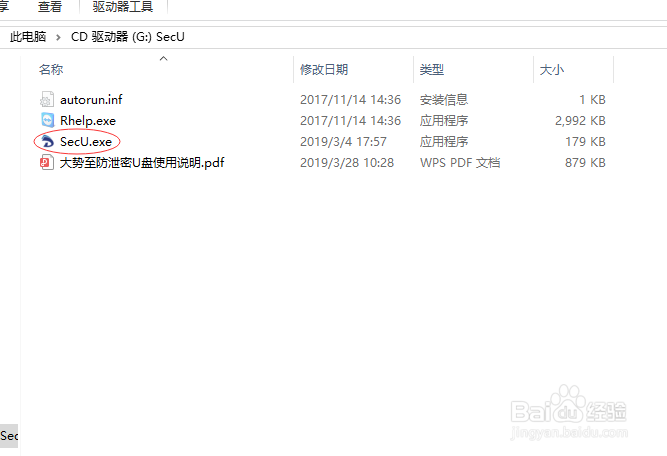
7、返回电脑桌面找到到名称为SecU的快捷方式,双击打开,设置好初始密码和密保,点击确定。

8、这时候我们所在的就是普通模式,在初始默认情况下,普通模式没有任何的权限,无法粘贴进来文件,还有修改、删除等等都不可以,如果需要权限,那么需要进入管理模式进行授权,在右上角依次点击选项、模式切换。

9、根据提示输入初始密码,点击确定进入管理模式,在当前模式下拥有完全控制权限,可以进行任何操作。

10、对重要文件操作完成后,如果需要对普通模式进行授权,在右上角找到并点击防拷选项。

11、在弹出的窗口中需要哪些权限就勾选哪些权限,勾选之后点击确定即可。

